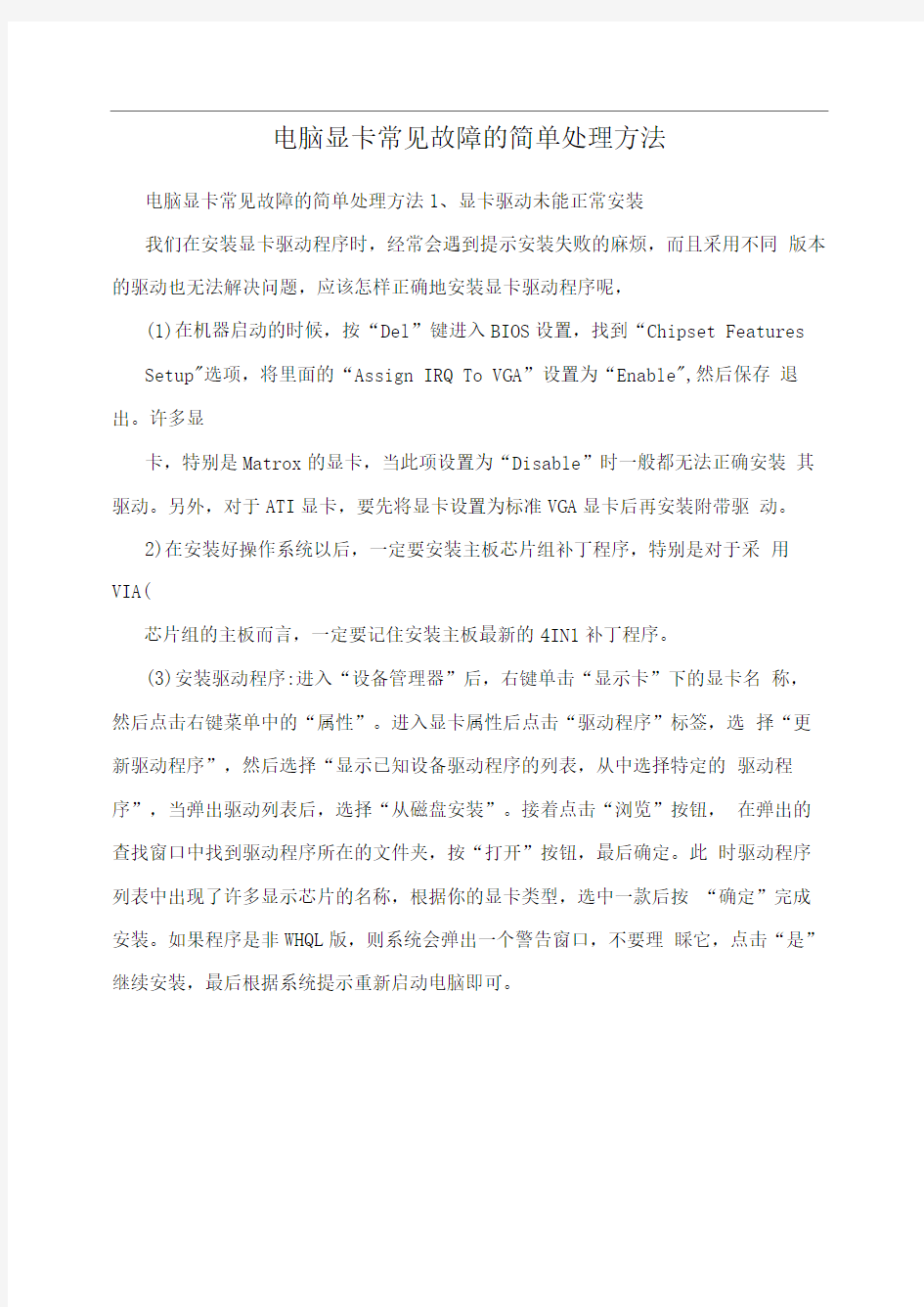

电脑显卡常见故障的简单处理方法
电脑显卡常见故障的简单处理方法1、显卡驱动未能正常安装
我们在安装显卡驱动程序时,经常会遇到提示安装失败的麻烦,而且采用不同版本的驱动也无法解决问题,应该怎样正确地安装显卡驱动程序呢,
(1)在机器启动的时候,按“Del”键进入BIOS设置,找到“Chipset Features
Setup"选项,将里面的“Assign IRQ To VGA”设置为“Enable",然后保存退出。许多显
卡,特别是Matrox的显卡,当此项设置为“Disable”时一般都无法正确安装其驱动。另外,对于ATI显卡,要先将显卡设置为标准VGA显卡后再安装附带驱动。
2)在安装好操作系统以后,一定要安装主板芯片组补丁程序,特别是对于采用VIA(
芯片组的主板而言,一定要记住安装主板最新的4IN1补丁程序。
(3)安装驱动程序:进入“设备管理器”后,右键单击“显示卡”下的显卡名称,然后点击右键菜单中的“属性”。进入显卡属性后点击“驱动程序”标签,选择“更新驱动程序”,然后选择“显示已知设备驱动程序的列表,从中选择特定的驱动程序”,当弹出驱动列表后,选择“从磁盘安装”。接着点击“浏览”按钮,在弹出的查找窗口中找到驱动程序所在的文件夹,按“打开”按钮,最后确定。此时驱动程序列表中出现了许多显示芯片的名称,根据你的显卡类型,选中一款后按“确定”完成安装。如果程序是非WHQL版,则系统会弹出一个警告窗口,不要理睬它,点击“是”继续安装,最后根据系统提示重新启动电脑即可。
寻修网提示,显卡安装不到位,往往也会引起驱动安装的错误,因此在安装显卡时,一定要注意显卡金手指要完全插入AGP插槽。
2、电脑启动时黑屏故障
启动电脑时,如果显示器岀现黑屏现象,且机箱喇叭发出一长两短的报警声,则说明很可能是显卡引发的故障。
首先要确定一下是否由于显卡接触不良引发的故障:关闭电源,打开机箱,将显卡拔出来,然后用毛笔刷将显卡板卡上的灰尘清理掉,特别是要注意将显卡风扇及散热片上的灰尘处理掉。接着用橡皮擦来回擦拭板卡的“金手指”。完成这一步之后,将显卡重新安装好(一定要将挡板螺丝拧紧),看故障是否已经解决。
另外,针对接触不良的显示卡,比如一些劣质的机箱背后挡板的空档不能和主板AGP插槽对齐,在强行上紧显示卡螺丝以后,过一段时间可能导致显示卡的PCB 变形的故障,只
要尝试着松开显示卡的螺丝即可。如果使用的主板AGP插槽用料不是很好,
AGP槽和显示卡PCB不能紧密接触,你可以使用宽胶带将显示卡挡板固定,如果还觉得不把握就把显示卡两边的机箱都装上,把显示卡的挡板夹在中间。如果你的显示卡金手指遇到了氧化问题,而且使用橡皮清除锈渍显示卡后仍不能正常丄作的话,可以使用除锈剂清洗金手指,然后在金手指上轻轻的敷上一层焊锡,以增加金手指的厚度,但一定注意不要让相邻的金手指之间短路。
如果通过上面的方法不能解决问题的话,则可能是显卡与主板有兼容问题,此时可以另外拿一块显卡插在主板上,如果故障解除,则说明兼容问题存在。当然,用户还可以将该显卡插在另一块主板上,如果也没有故障,则说明这块显卡与原来的主板确实存在兼容问题。对于这种故障,最好的解决办法就是换一块显卡或者主板。还有一种情况寻修网提醒大家注意,那就是显卡硬件上出问题了,一般是显示
芯片或显存烧毁,建议将显卡拿到别的机器上试一试,若确认是显卡问题就只能更换了。3、显示花屏的故障
显卡花屏是一种比较常见的显示故障,大部分显卡花屏的故障都是由显卡本身引起的。如果开机显示就花屏的话,首先应检查显卡是不是存在散热问题,用手触摸一下显存芯片的温度,看看显卡的风扇是否停转。再有要检查一下主板上的AGP 插槽里是否有灰尘,看看显卡的金手指是否被氧化了,然后可根据具体情况把灰尘清除掉,用橡皮擦把金手指的氧化部分擦亮。如果散热的确有问题的话,我们可以采用换个风扇或在显存上加装散热片的方法解决。如果是在玩游戏或做3D时出现花屏的话,就要考虑到是不是III于显卡驱动与程序本身不兼容或驱动存在BUG而造成的了,可以换一个版本的显卡驱动试一试。如果以上方法不能解决问题,可以尝试着刷新显卡的BIOS,去显卡厂商的主页看看有没更新的BIOS下载。但是要注意一一同一厂商同一型号的显示卡的BIOS文件往往也是不相同的,所以说刷新BIOS还是有一定风险的。
显卡常见故障解决方法
常见故障一:开机无显示
此类故障一般是因为显卡与主板接触不良或主板插槽有问题造成。对于一些集成显卡的主板,如果显存共用主内存,则需注意内存条的位置,一般在笫一个内存条插槽上应插有内存条。由于显卡原因造成的开机无显示故障,开机后一般会发出一长两短的蜂鸣声(对于AWARD BIOS显卡而言)。
常见故障二:显示花屏,看不清字迹
此类故障一般是山于显示器或显卡不支持高分辨率而造成的。花屏时可切换启动模式到安全模式,然后再在Windows 98下进入显示设置,在16色状态下点选“应用”、“确定”按钮。重新启动,在Windows 98系统正常模式下删掉显卡驱动程序,重新启动计算机即可。也可不进入安全模式,在纯DOS环境下,编辑
SYSTEM. INI 文件,将display. drv=pnpdrver 改为display. drv=vga. drv
后,存盘退出,再在Windows里更新驱动程序。
常见故障三:颜色显示不正常,此类故障一般有以下原因:1.显示卡与显示器信号线接触不良
2.显示器自身故障
3.在某些软件里运行时颜色不正常,一般常见于老式机,在BIOS里有一项校验
颜色的选项,将其开启即可
4.显卡损坏;
3.显示器被磁化,此类现象一般是山于与有磁性能的物体过分接近所致,磁化后还可能会引起显示画面岀现偏转的现象。常见故障四:死机
出现此类故障一般多见于主板与显卡的不兼容或主板与显卡接触不良;显卡
与其它扩展卡不兼容也会造成死机。
常见故障五:屏幕出现异常杂点或图案
此类故障一般是由于显卡的显存出现问题或显卡与主板接触不良造成。需清洁显卡金手指部位或更换显卡。
常见故障六:显卡驱动程序丢失
显卡驱动程序载入,运行一段时间后驱动程序自动丢失,此类故障一般是由
于显卡质量不佳或显卡与主板不兼容,使得显卡温度太高,从而导致系统运行不稳定或出现死机,此时只有更换显卡。
此外,还有一类特殊情况,以前能载入显卡驱动程序,但在显卡驱动程序载入后,进入Windows时出现死机。可更换其它型号的显卡在载入其驱动程序后,插入旧显卡予以解决。如若还不能解决此类故障,则说明注册表故障,对注册表进行恢复或重新安装操作系统即可。
鼠标常见故障分析 鼠标的故障分析与维修比较简单,大部分故障为接口或按键接触不良、断线、机械定位系统污垢等原因造成的。少数故障为鼠标内部元器件或电路虚焊造成的,这主要 存在于某些劣质产品中,其中尤以发光二极管、IC电路损坏居多。 鼠标按键失灵怎么办? 1、鼠标按键无动作,这可能是因为鼠标按键和电路板上的微动开关距离太远,或点击开关经过一段时间的使用后反弹能力下降。拆开鼠标,在鼠标按键的下面粘上一 块厚度适中的塑料片,厚度要根据实际需要而确定,处理完毕后即可使用。 2、鼠标按键无法正常弹起,这可能是因为当按键下方微动开关中的碗形接触片断裂引起的,尤其是塑料簧片长期使用后容易断裂。如果是三键鼠标,那么可以将中间 的那一个键拆下来应急。如果是品质好的原装名牌鼠标,则可以焊下,拆开微动开关,细心清洗触点,上一些润滑脂后,就可能会修好。 找不到鼠标怎么办? 1、鼠标与主机连接串口或PS/2接口接触不良,仔细接好线后,重新启动电脑即可。 2、主板上的串口或PS/2接口损坏,这种情况很少见,如果是这种情况,只好去更换主板或者使用多功能卡了。 3、鼠标线路接触不良,这种情况是比较常见。接触不良的点多在鼠标内部的数据线与电路板的焊点处,一般维修起来不难。解决方法是将鼠标打开,再使用电烙铁将 数据线的焊点焊好。还有一种情况就是鼠标线内部接触不良,是由于时间长而造成老化引起的,这种故障通常难以查找,更换鼠标是最快的解决方法。 4、鼠标彻底损坏,需要更换新鼠标。鼠标移动不灵活怎么办? 鼠标的灵活性下降,鼠标指针不像以前那样随心所欲地移动,而是反应迟钝,定位不准确,或者干脆就不能移动了。这种情况主要是因为鼠标里的机械定位滚动轴上 积聚了过多污垢而导致传动失灵,造成滚动不灵活。维修的重点放在鼠标内部的X轴和Y轴的传动机构上。解决方法是,可以打开滚动球锁片,将鼠标滚动球卸下来,用干净的布蘸上酒精对滚动球进行清洗,传动轴等可用酒精进行擦洗。将一切污垢清除后,鼠标的灵活性将会得到改善。 常见键盘故障分析解决 键盘是电脑必备的输入设备,使用频率很高。使用时间一长,键盘难免要出现这样那样的故障。笔者在教学工作中总结了一些键盘的故障,希望能给大家提供一些帮助。 故障种类一:接口问题 故障现象:1、开机时提示“Keyboard error or no keyboard present”;2、开机后Windows 98启动到蓝天白云时死机。 引起第一种故障的原因有:键盘没有接好;键盘接口的插针弯曲;键盘或主板接口损坏。 处理:在开机时注意键盘右上角的三个灯是否闪烁一下,如果没有闪烁,首先检查键盘的连接情况;接着观察接口有无损坏,用万用表测量主板上的键盘接口,如果 接口中的第1、2、5芯中某一芯的电压相对于4芯为0伏,说明接口线路有断点,找到断点重新焊接好即可。如果主板上的键盘接口正常,则说明键盘损坏,更换新的键盘。 引起第二种故障的原因大部分是键盘和鼠标接反,将其正确安装即可。 故障种类二:键盘内部线路故障 故障现象:录入文字时按一个键同时出现两到三个字母,或某一排键无法输出
一、CPU的常见故障及处理方法 故障一:CPU温度过高导致经常死机 故障现象:电脑在启动后,运行一段时间就会慢下来,而且经常出现无故死机和自动重启的形象。 处理方法:在排除了病毒和使用不当的原因后,应检查一下CPU和内存。CPU 的性能是引起死机的一个常见的原因,如果CPU的温度过高就会引起死机或自动重启的现象,可考虑更换一个优质的散热风扇解决CPU工作时温度过高的情况。 故障二:导热硅胶造成CPU温度升高 故障现象:为了CPU更好地散热,在芯片表面和散热片之间涂了很多硅胶,可是CPU的温度没有降低反而升高了。 硅胶的作用是提升散热效果,正确的方法是在CPU芯片表面薄薄地涂一层,基本能覆盖芯片即可。如果涂的过多,反而不利于热量传导。而且硅胶很容易吸附灰尘,硅胶与灰尘的混合物会大大影响散热效果。 注意:如果硅胶涂抹得过多,从芯片和散热片之间被挤出,会有烧毁主板的危险。因为硅胶中含有少量导电的物质,容易引起线路短路。 故障三:开机工作时,机箱内发出?嚓嚓?的碰撞声,时有时无。 故障现象:从现象分析,应该是CPU的散热风扇在转动过程中碰到了机箱中的数据线。打开机箱,将机箱中的电源线和数据线进行整理,并且用扎带或卡子将数据线,电源线分组扎在一起,不要碰到CPU的风扇。 故障四:CPU超频导致蓝屏 故障现象:CPU超频后使用,在Winds操作系统中经常出现蓝屏现象,无法正常关闭程序,只能重启电脑。 处理方法:蓝屏现象一般在CPU执行比较繁重的任务时出现,例如,运行大型的3D游戏,处理非常大的图像和影像等。并不是CPU的负荷一大就出现蓝屏,这通常无规律可循,但解决此问题的关键在于散热,首先应检查风扇和CPU的表面温度和散热风扇的转数,并检查风扇和CPU的接触是否良好。如果仍不能达到散热的要求,就需要更换更大功率的散热风扇,甚至水冷设备。如果还是不行,将CPU的工作频率恢复为正常值就行。 故障五:CPU超频导致黑屏故障 故障现象:CPU超频后,开机后无任何响应,屏幕一片漆黑,显示器进入节能模式,硬盘灯也不闪烁。 处理方法:经过分析和细致检查,排除硬件毁坏的可能,应该是CPU无法超频的原因。此时,可以试试提高CPU电压的方法,如果不行就需要考录更换一块超频能力较强的主板或将CPU恢复到正常的频率。 二、主板的常见故障及处理方法 故障一:系统时钟经常变慢 故障现象:电脑时钟出现变慢现象,经过校正,但过不久有会变慢。处理方法:
台式电脑的常见故障及处理方法
一、CPU的常见故障及处理方法 故障一:CPU温度过高导致经常死机 故障现象:电脑在启动后,运行一段时间就会慢下来,而且经常出现无故死机和自动重启的形象。 处理方法:在排除了病毒和使用不当的原因后,应检查一下CPU和内存。CPU的性能是引起死机的一个常见的原因,如果CPU的温度过高就会引起死机或自动重启的现象,可考虑更换一个优质的散热风扇解决CPU工作时温度过高的情况。故障二:导热硅胶造成CPU温度升高 故障现象:为了CPU更好地散热,在芯片表面和散热片之间涂了很多硅胶,可是CPU的温度没有降低反而升高了。 硅胶的作用是提升散热效果,正确的方法是在CPU芯片表面薄薄地涂一层,基本能覆盖芯片即可。如果涂的过多,反而不利于热量传导。而且硅胶很容易吸附灰尘,硅胶与灰尘的混合物会大大影响散热效果。 注意:如果硅胶涂抹得过多,从芯片和散热片之间被挤出,会有烧毁主板的危险。因为硅胶中含有少量导电的物质,容易引起线路短路。 故障三:开机工作时,机箱内发出“嚓嚓”的碰撞声,时有时无。 故障现象:从现象分析,应该是CPU的散热风扇在转动过程中碰到了机箱中的数据线。打开机箱,将机箱中的电源线和数据线进行整理,并且用扎带或卡子将数据线,电源线分组扎在一起,不要碰到CPU的风扇。 故障四:CPU超频导致蓝屏 故障现象:CPU超频后使用,在Winds操作系统中经常出现蓝屏现象,无法正常关闭程序,只能重启电脑。 处理方法:蓝屏现象一般在CPU执行比较繁重的任务时出现,例如,运行大型的3D游戏,处理非常大的图像和影像等。并不是CPU的负荷一大就出现蓝屏,这通常无规律可循,但解决此问题的关键在于散热,首先应检查风扇和CPU的表面温度和散热风扇的转数,并检查风扇和CPU的接触是否良好。如果仍不能达到散热的要求,就需要更换更大功率的散热风扇,甚至水冷设备。如果还是不行,将CPU的工作频率恢复为正常值就行。 故障五:CPU超频导致黑屏故障 故障现象:CPU超频后,开机后无任何响应,屏幕一片漆黑,显示器进入节能模式,硬盘灯也不闪烁。 处理方法:经过分析和细致检查,排除硬件毁坏的可能,应该是CPU无法超频的原因。此时,可以试试提高CPU电压的方法,如果不行就需要考录更换一块超频能力较强的主板或将CPU恢复到正常的频率。 二、主板的常见故障及处理方法 故障一:系统时钟经常变慢 故障现象:电脑时钟出现变慢现象,经过校正,但过不久有会变慢。处理方法:出现时钟变慢的情况,大多数是主板上CMOS电池电量不足造成的。如果换电池
1.电脑常用软件基本故障解决方法 2.1、开机后找不到D盘? 答:这是因为在组策略里面把D盘瘾藏起来了,解决方法: 开始——运行——GPEDIT——用户配置——管理模板——Windows组件——资源管理器——从我的电脑中瘾藏这些驱动器。打开后把他设置成“末配置” 2、任务栏栏跑到显示器的右边去了,如何返原? 答:点击动作栏右键,看“锁定任务栏前是否有勾”如果有的话,就去掉,原后,点击栏按住鼠标左键,拖动到你想放到的地方。 3、因为调整显示器的分辨率后,倒至显示器黑屏。如何解决? 答:重启动电脑,按F8键,选择VGA模式,进入系统后,把显示分辨率调到最底,再重启动电脑,进到正常模式。问题可以解决。 4、发现桌面没有我的电脑、我的文档等常用的图标,如何把找出来? 答:在桌面空白处点击鼠标右键,在显示属性对话框中点击桌面选项卡,选择自定义桌面,把我的电脑,我的文档,前面的勾勾钩上,确定就OK 了。 5、计算机上不了网,如何解决? 答:这种问题要分几步走, (1)先看网线是否接好(电脑的右下角的地方有一个两台电脑的图标,上面是否是有个红色的X,如果有,说明网线没有接好,重新接好网线就可以解决问题)。 (2)看计算机的IP是否正确,如不正确,把他改过来就可解决。 (3)、以上两点都没问题,那就是当前网络不通。
6、我的电脑右下边的小喇叭不见了,如何找出来? 答:开始——设置——控制面板——声音和音频设备,把将音量调节图标放入任务栏前面的勾勾上就可以了。 7、我的电脑右下角的网络连接的图标不见了,如何找出来? 答:开始——设置——网络连接——本地网络连接——属性——连接后在通知区域显示图标。 1.8、发现系统越来越慢了。 答:操作系统使用时间长了后,多少都会出现系统越来越慢的情况,这是因为有很多垃圾文件的原因,可以使用“优化大师,超级兔仔”等工具优化一下, 9、系统无缘无故重启? 答:首先看硬件是否有问题(CPU风扇是不是好的),如硬件没有问题则多数是因为系统带病毒了,安装杀毒软件杀毒就可。 10、word选中一段文字后,按空格键选中文字无法删除;按退格键无效; 按delete键有效,选中文字删除。 最佳答案: 你打开word,选择菜单栏“工具”下面的“选项”,在选择编辑,把"键入内容替换所选内容"这个打钩就好了
第7章微机常见故障分析和处理 一、选择题(请选择一个或多个选项) 1.微机加电开机后,系统提示找不到引导盘,可能是(ACD )。 A.主板CMOS中硬盘有关参数的设置错误 B.显示器连接不良 C.硬盘自身故障 D.硬盘连接不良 2.如果一开机显示器就黑屏,故障原因可能是( ACD )。 A.显卡没插好B.显示驱动程序错 C.显示器坏或没接好D.内存条坏或没插好 3.微机运行中突然重新启动,可能出现的问题是( ABC )。 A.CPU B.主板C.软件D.显示器 4.引起内存故障的原因很多,如可能发生( BCD )。 A.内存条温度过高,暴裂烧毁 B.内存条安插不到位,接口接触不良 C.使用环境过度潮湿,内存条金属引脚锈蚀 D.静电损坏内存条 5.下面有关硬盘故障的论述,正确的是( BCD )。 A.硬盘故障不可能影响微机大型应用软件的使用 B.硬盘故障会使微机无法正常启动 C.硬盘故障会使微机找不到引导盘 D.硬盘故障会使微机的数据或文件丢失 6.微机正常使用过程中,出现死机现象,不可能的原因是( ABD )。 A.声卡损坏B.存储器没有安装或检测不到硬件 C.CPU温度过高,散热器工作不良D.检测不到显示器或显卡损坏 7.微机运行一切正常,但是某一应用软件(例如:3D MAX)打不开,或不能使用,引发该 故障的原因可能的是( ABD )。 A.软件被破坏B.感染病毒 C.操作系统有故障D.系统资源严重不足 8.微机组装完成,加电开机后发现系统时间不对,经调试关机后重启还是不对,最可能的 原因是( D )。 A.系统不正常B.内存故障 C.CPU工作不良D.主板CMOS的电池失效 9.引起硬盘故障的原因有很多,可能发生故障的原因有(ABD )。 A.硬盘磁介质损坏,磁道受损B.硬盘主从跳线设置错误 C.温度过高使内部磁盘爆裂D.硬盘排线与主板插座接触不良 10.微机出现“死机”故障,引发该故障的原因可能是( ACD )。 A.计算机感染病毒B.鼠标没有安装 C.内存发生故障D.CPU散热器损坏 11.下面有关内存故障的论述,正确的有(BCD )。 A.内存故障基本不影响微机的正常工作 B.内存故障会使微机无法启动并不断警报 C.内存故障会使微机在启动过程中死机 D.内存故障会使微机启动后,屏幕出现乱码或花屏
电脑出现的故障原因扑朔迷离,让人难以捉摸。并且由于Windows操作系统的组件相对复杂,电脑一旦出现故障,对于普通用户来说,想要准确地找出其故障的原因几乎是不可能的。那么是否是说我们如果遇到电脑故障的时候,就完全束手无策了呢?其实并非如此,使电脑产生故障的原因虽然有很多,但是,只要我们细心观察,认真总结,我们还是可以掌握一些电脑故障的规律和处理办法的。在本期的小册子中,我们就将一些最为常见也是最为典型的电脑故障的诊断、维护方法展示给你,通过它,你就会发现——解决电脑故障方法就在你的身边,简单,但有效! 一、主板 主板是整个电脑的关键部件,在电脑起着至关重要的作用。如果主板产生故障将会影响到整个PC机系统的工作。下面,我们就一起来看看主板在使用过程中最常见的故障有哪些。 常见故障一:开机无显示 电脑开机无显示,首先我们要检查的就是是BIOS。主板的BIOS中储存着重要的硬件数据,同时BIOS也是主板中比较脆弱的部分,极易受到破坏,一旦受损就会导致系统无法运行,出现此类故障一般是因为主板BIOS被CIH病毒破坏造成(当然也不排除主板本身故障导致系统无法运行。)。一般BIOS被病毒破坏后硬盘里的数据将全部丢失,所以我们可以通过检测硬盘数据是否完好来判断BIOS是否被破坏,如果硬盘数据完好无损,那么还有三种原因会造成开机无显示的现象: 1. 因为主板扩展槽或扩展卡有问题,导致插上诸如声卡等扩展卡后主板没有响应而无显示。 2. 免跳线主板在CMOS里设置的CPU频率不对,也可能会引发不显示故障,对此,只要清除CMOS即可予以解决。清除CMOS的跳线一般在主板的锂电池附近,其默认位置一般为1、2短路,只要将其改跳为2、3短路几秒种即可解决问题,对于以前的老主板如若用户找不到该跳线,只要将电池取下,待开机显示进入CMOS设置后再关机,将电池上上去亦达到CMOS放电之目的。 3. 主板无法识别内存、内存损坏或者内存不匹配也会导致开机无显示的故障。某些老的主板比较挑剔内存,一旦插上主板无法识别的内存,主板就无法启动,甚至某些主板不给你任何故障提示(鸣叫)。当然也有的时候为了扩充内存以提高系统性能,结果插上不同品牌、类型的内存同样会导致此类故障的出现,因此在检修时,应多加注意。 对于主板BIOS被破坏的故障,我们可以插上ISA显卡看有无显示(如有提示,可按提示步骤操作即可。),倘若没有开机画面,你可以自己做一张自动更新BIOS的软盘,重新刷新BIOS,但有的主板BIOS被破坏后,软驱根本就不工作,此时,可尝试用热插拔法加以解决(我曾经尝试过,只要BIOS相同,在同级别的主板中都可以成功烧录。)。但采用热插拔除需要相同的BIOS外还可能会导致主板部分元件损坏,所以可靠的方法是用写码器将BIOS更新文件写入BIOS里面(可找有此服务的电脑商解决比较安全)。 常见故障二:CMOS设置不能保存 此类故障一般是由于主板电池电压不足造成,对此予以更换即可,但有的主板电池更换后同样不能解决问题,此时有两种可能: 1. 主板电路问题,对此要找专业人员维修; 2. 主板CMOS跳线问题,有时候因为错误的将主板上的CMOS跳线设为清除选项,或者设置成外接电池,使得CMOS数据无法保存。 常见故障三:在Windows下安装主板驱动程序后出现死机或光驱读盘速度变慢的现象 在一些杂牌主板上有时会出现此类现象,将主板驱动程序装完后,重新启动计算机不能以正常模式进入Windows 98桌面,而且该驱动程序在Windows 98下不能被卸载。如果出现这种情况,建议找到最新的驱动重新安装,问题一般都能够解决,如果实在不行,就只能重新安装系统。 常见故障四:安装Windows或启动Windows时鼠标不可用 出现此类故障的软件原因一般是由于CMOS设置错误引起的。在CMOS设置的电源管理栏有一项modem use IRQ项目,他的选项分别为3、4、5......、NA,一般它的默认选项为3,将其设置为3以外的中断项即可。 常见故障五:电脑频繁死机,在进行CMOS设置时也会出现死机现象 在CMOS里发生死机现象,一般为主板或CPU有问题,如若按下法不能解决故障,那就只有更换主板或CPU了。
电脑硬件常见的故障检测及处理方法 掌握一些电脑维修的基本检测方法,是解决电脑故障的必备基础知识。本文总结了电脑使用者在日常的工作、生活中有可能遇到的几种代表性的电脑硬件故障以及处理方法,在遇到电脑故障时,快速判断并处理一些有规律可循的常见故障。 我们在日常生活、工作中肯定会遇到电脑硬件引起的一些故障,这个时候,如果你不懂如何检测及处理硬件故障,则会对我们的生活、工作造成很大的不便;本文就针对我们在使用电脑中常遇到的几种硬件故障,总结了几种代表性的电脑故障及处理方法,希望对大家有一定的帮助; 一、什么是电脑硬件故障 电脑硬件故障是由硬件引起的故障,涉及各种板卡、存储器、显示器、电源等。常见的硬故障有如下一些表现。 ①电源故障,导致系统和部件没有供电或只有部分供电。
②部件工作故障,计算机中的主要部件如显示器、键盘、磁盘驱动器、鼠标等硬件产生的故障,造成系统工作不正常。 ③元器件或芯片松动、接触不良、脱落,或者因温度过热而不能正常运行。 ④计算机外部和内部的各部件间的连接电缆或连接插头(座)松动,甚至松脱或者错误连接。 ⑤系统与各个部件上及印制电路的跳线连接脱落、连接错误,或开关设置错误,而构成非正常的系统配置。 ⑥系统硬件搭配故障,各种电脑芯片不能相互配合,在工作速度、频率方面不具有一致性等。 二、硬件故障的常用检测方法 目前,计算机硬件故障的常用检测方法主要有以下几种。 1.清洁法 对于使用环境较差或使用较长时间的计算机,应首先进行清洁。可用毛刷轻轻刷去主板、外设上的灰尘。如果灰尘已清洁掉或无灰尘,就进行下一步检查。另外,由于板卡上一些插卡或芯片采用插脚形式,所以,震动、灰尘等其他原因常会造成引脚氧化,接触不良。可用橡皮擦去表面氧化层,重新插接好后,开机检查故障是否已被排除。 2.直接观察法 直接观察法即“看、听、闻、摸”。 ①“看”即观察系统板卡的插头、插座是否歪斜,电阻、电容引脚是否相碰,表面是否烧焦,芯片表面是否开裂,主板上的铜箔是否烧断。还要查看是否有异物掉进主板的元器件之间(造成短路)。也应查看板上是否有烧焦变色的地方,印制电路板上的走线(铜箔)是否断裂等。 ②“听”即监听电源风扇、硬盘电机或寻道机构等设备的工作声音是否正常。另外,系统发生短路故障时常常伴随着异常声响。监听可以及时发现一些事故隐患,帮助在事故发生时即时采取措施。 ③“闻”即辨闻主机、板卡中是否有烧焦的气味,便于发现故障和确定短路所在处。 ④“摸”即用手按压管座的活动芯片,查看芯片是否松动或接触不良。
问:电脑安装某软件之后蓝屏,怎么办? 答:一般情况下, 蓝屏都出现于更新了硬件驱动或新加硬件并安装其驱动后, 这时Windows 2K/XP提供的"最后一次正确配置"就是解决蓝屏的快捷方式. 重启系统, 在出现启动菜单时按下F8键就会出现高级启动选项菜单, 接着选择"最后一次正确配置". 问:电脑运行速度越来越慢,怎么办? 答:要设定虚拟内存,在“我的电脑”上按右键选择“属性”,在“高级”选项里的“效能”的对话框中,对“虚拟内存”进行设置;桌面上有太多图标也会降低系统启动速度。Windows每次启动并显示桌面时,都需要逐个查找桌面快捷方式的图标并加载它们,图标越多,所花费的时间当然就越多。 问:电脑完全启动非常慢,怎么优化? 答:尽量将自自动的一些服务和程序给禁掉,宁可开机后手动开启,也不要自启动形式开启一些程序。 问:能上QQ但不能上网,怎么回事? 答:一般装一个其他的浏览器即可,因为也许是当前浏览器被恶意破坏或者DNS设置有错误。 问:我的QQ经常会乱发消息给别人,个性签名也老是被改成乱七八糟的,为什么? 答:一般遇到这种情况也许是你的电脑中了QQ尾巴或者恶意广告程序,所以有的朋友会去修改密码之类的,但是结果和之前一样,因为那是你的电脑有恶意程序和你密码无关。只要在当前电脑登陆QQ就会这样,遇到这种情况,最好是重装系统以保证清理干净,如果不重装系统,你可以升级杀毒软件后杀毒的。 问:为什么我每修补一些系统补丁后,电脑运行速度就慢很多? 答:个人建议这类系统漏洞不用补,大部分都是黑客本地提权时也许可以利用到,而且也是少部分黑客,但是一般我们的个人电脑黑客都是批量入侵,或者挂马的形式,也就是说,该中的你补和不补结果都差不多,而且一般补了一些补丁后电脑运行速度就会变慢,所以本人
电脑常见故障及解决方法(大全) 一、主板 主板是整个电脑的关键部件,在电脑起着至关重要的作用。如果主板产生故障将会影响到整个PC机系统的工作。下面,我们就一起来看看主板在使用过程中最常见的故障有哪些。 常见故障一:开机无显示 电脑开机无显示,首先我们要检查的就是是BIOS。主板的BIOS中储存着重要的硬件数据,同时BIOS也是主板中比较脆弱的部分,极易受到破坏,一旦受损就会导致系统无法运行,出现此类故障一般是因为主板BIOS被CIH病毒破坏造成(当然也不排除主板本身故障导致系统无法运行。)。一般BIOS被病毒破坏后硬盘里的数据将全部丢失,所以我们可以通过检测硬盘数据是否完好来判断BIOS是否被破坏,如果硬盘数据完好无损,那么还有三种原因会造成开机无显示的现象: 1. 因为主板扩展槽或扩展卡有问题,导致插上诸如声卡等扩展卡后主板没有响应而无显示。 2. 免跳线主板在CMOS里设置的CPU频率不对,也可能会引发不显示故障,对此,只要清除CMOS即可予以解决。清除CMOS的跳线一般在主板的锂电池附近,其默认位置一般为1、2短路,只要将其改跳为2、3短路几秒种即可解决问题,对于以前的老主板如若用户找不到该跳线,只要将电池取下,待开机显示进入CMOS设置后再关机,将电池上上去亦达到CMOS放电之目的。 3. 主板无法识别内存、内存损坏或者内存不匹配也会导致开机无显示的故障。某些老的主板比较挑剔内存,一旦插上主板无法识别的内存,主板就无法启动,甚至某些主板不给你任何故障提示(鸣叫)。当然也有的时候为了扩充内存以提高系统性能,结果插上不同品牌、类型的内存同样会导致此类故障的出现,因此在检修时,应多加注意。 对于主板BIOS被破坏的故障,我们可以插上ISA显卡看有无显示(如有提示,可按提示步骤操作即可。),倘若没有开机画面,你可以自己做一张自动更新BIOS的软盘,重新刷新BIOS,但有的主板BIOS被破坏后,软驱根本就不工作,此时,可尝试用热插拔法加以解决(我曾经尝试过,只要BIOS相同,在同级别的主板中都可以成功烧录。)。但采用热插拔除需要相同的BIOS外还可能会导致主板部分元件损坏,所以可靠的方法是用写码器将BIOS更新文件写入BIOS里面(可找有此服务的电脑商解决比较安全)。
计算机常见故障及处理方法 (总5页) -CAL-FENGHAI.-(YICAI)-Company One1 -CAL-本页仅作为文档封面,使用请直接删除
计算机在使用了一段时间后,或多或少都会出现一些故障。总结出计算机使用和维护中常遇到的故障及简单的排除方法介绍给大家。也许有人会认为:“既然不是搞计算机专业维修的,当然不可能维修计算机!”这倒不一定。况且如果只是遇到一点小小的故障,就要请专业的维修人员来维修,不免有些“劳民伤财”。只要根据这里的计算机故障处理方法,就可以对简单的故障进行维修处理。 一、电源故障 电源供应器担负着提供计算机电力的重任,只要计算机一开机,电源供应器就不停地工作,因此,电源供应器也是“计算机诊所”中常见的“病号”。据估计,由电源造成的故障约占整机各类部件总故障数的20%~30%。所以,对主机各个部分的故障检测和处理,也必须建立在电源供应正常的基础上。下面将对电源的常见故障做一些讨论。 故障1:主机无电源反应,电源指示灯未亮。而通常,打开计算机电源后,电源供应器开始工作,可听到散热风扇转动的声音,并看到计算机机箱上的电源指示灯亮起。 故障分析:可能是如下原因: 1.主机电源线掉了或没插好; 2.计算机专用分插座开关未切换到ON; 3.接入了太多的磁盘驱动器; 4.主机的电源(Power Supply)烧坏了; 5.计算机遭雷击了。 故障处理步骤: 1.重新插好主机电源线。 2.检查计算机专用分插座开关,并确认已切到ON。 3.关掉计算机电源,打开计算机机箱。 4.将主机板上的所有接口卡和排线全部拔出,只留下P8、P9连接主板,然后打开计算机电源,看看电源供应器是否还能正常工作,或用万用表来测试电源输出的电压是否正常。 5.如果电源供应器工作正常,表明接入了太多台的磁盘驱动器了,电源供应器负荷不了,请考虑换一个更高功率的电源供应器。 6.如果电源供应器不能正常工作或输出正常的电压,表明电源坏了,请考虑更换。 故障2:电源在只向主板、软驱供电时能正常工作,当接上硬盘、光驱或插上内存条后,屏幕变白而不能正常工作。 故障分析:可能是因为电源负载能力差,电源中的高压滤波电容漏电或损坏,稳压二极管发热漏电,整流二极管已经损坏等。
一、电源故障 电源供应器担负着提供计算机电力的重任,只要计算机一开机,电源供应器就不停地工作,因此,电源供应器也是“计算机诊所”中常见的“病号”。据估计,由电源造成的故障约占整机各类部件总故障数的20%~30%。所以,对主机各个部分的故障检测和处理,也必须建立在电源供应正常的基础上。下面将对电源的常见故障做一些讨论。 故障1:主机无电源反应,电源指示灯未亮。而通常,打开计算机电源后,电源供应器开始工作,可听到散热风扇转动的声音,并看到计算机机箱上的电源指示灯亮起。 故障分析:可能是如下原因: 1.主机电源线掉了或没插好; 2.计算机专用分插座开关未切换到ON; 3.接入了太多的磁盘驱动器; 4.主机的电源(Power Supply)烧坏了; 5.计算机遭雷击了。 故障处理步骤: 1.重新插好主机电源线。 2.检查计算机专用分插座开关,并确认已切到ON。 3.关掉计算机电源,打开计算机机箱。 4.将主机板上的所有接口卡和排线全部拔出,只留下P8、P9连接主板,然后打开计算机电源,看看电源供应器是否还能正常工作,或用万用表来测试电源输出的电压是否正常。 5.如果电源供应器工作正常,表明接入了太多台的磁盘驱动器了,电源供应器负荷不了,请考虑换一个更高功率的电源供应器。 6.如果电源供应器不能正常工作或输出正常的电压,表明电源坏了,请考虑更换。 故障2:电源在只向主板、软驱供电时能正常工作,当接上硬盘、光驱或插上内存条后,屏
幕变白而不能正常工作。 故障分析:可能是因为电源负载能力差,电源中的高压滤波电容漏电或损坏,稳压二极管发热漏电,整流二极管已经损坏等。 故障处理:送修或考虑换用另外一种电源。 故障3:开机时硬盘运行的声音不正常,计算机不定时的重复自检,装上双硬盘后计算机黑屏。 故障分析:可能是硬盘或电源有故障。 故障处理步骤: 1.更换一个硬盘后,如果故障消失,说明是硬盘的问题,请考虑换一个硬盘。 2.如果故障现象依旧,表明是电源的问题,很可能是因为电源负载能力太差。请更换电源。 二、主板的故障及处理 随着主板电路集成度的不断提高及主板价格的降低,其可维修性越来越低。但掌握简单的维修技术对迅速判断主板故障及处理其它电路板故障仍是十分必要的。下面先讲解主板故障的分类、起因和故障处理。与其它部分相比,这一部分比较难一些。 (一)主板故障的分类 1.根据对计算机系统的影响可分为非致命性和致命性的故障非致命性故障发生在系统上的电自检期间,一般给出错误信息;致命性故障也发生在系统上的电自检期间,一般能导致系统死机。 2.根据影响范围的不同可分为局部性和全局性能故障局部性的故障指系统某一或几个功能的运行不正常,如主板上打印控制芯片损坏,仅造成联机打印不正常,并不影响其它功能;全局性故障则往往影响了整个系统的正常运行,使其丧失全部功能,例如时钟发生器的损坏将使整个系统瘫痪。
开机后电脑能正常启动,BIOS检测完CPU、内存、磁盘驱动器后,提示“Keyboarderror ornokeyboard present” 1、请确认电脑键盘锁是否锁定,请解除键盘锁; 2、请确认主板的键盘口同键盘连接是否正确,连接是否牢固。 键盘、鼠标在操作系统中一直可以正常操作,但某天使用时突然都不起作用 1、请确认电脑键盘锁是否不小心人为锁定,请解除键盘锁; 2、请确认键盘鼠标连接线同主板键盘鼠标口连接是否牢固。 开机后电脑能正常启动,BIOS检测CPU、内存后,屏幕有时候长时间提示“Detecting IDE drives … ”(大约30秒以上,正常时间为5秒左右),然后提示没有发现硬盘,同时电脑无法进入到操作系统 1、请确认硬盘使用年限是否已经快到,导致硬盘工作不稳定; 2、请确认硬盘扇区是否已经出现坏道; 3、请确认电脑更换一个硬盘后是否会出现上述故障; 4、硬盘在某些时候能正常进入操作系统时,我们强烈建议您备份重要数据; 5、电脑操作系统及驱动程序安装请阅读安装说明; (注意:更换硬盘时,请不要用手触碰其元器件,以防止静电损坏。) 电脑开机后,BIOS能正常检测CPU、内存、磁盘驱动器、键盘后,屏幕一直提示“Cmos checksum error - Ddfaults loaded” 1、一般原因是电脑内外围插卡资源同BIOS产生冲突,导致BIOS复位,请按“DEL”键进入CMOS 设置, 按F10键后敲入“Y”后回车重新启动后即可正常进入系统。 电脑开关打开后,工作指示灯没有任何反应,电脑电源没有上电 1、请查看电脑电源后部的开关是否已经打到“1”的状态下; 2、请检查电脑电源和电源线上的电线的所有插头是否牢固插入各自的插座; 3、请检查电脑开关连接线与主板或底板连接是否牢固; 4、请用万用表检查电脑开关是否能够正常导通; 5、请采用替换法更换同规格电源测试; 电脑上电后无源底板上的电源输出状态指示灯,亮一下就灭了,无法上电 1、请确认电脑内是否有螺丝等金属异物,导致短路; 2、请确认电脑内有关电源接线方式是否正确,导致对地短路; 3、请采用替换法更换同规格电源测试; 电脑上电后,电源工作正常,电脑没有任何反映 1、请确认主板金手指同底板接触是否良好; 2、请将主板取出再重新插紧到无源底板; 3、请确认无源底板中只有主板没有外围的插卡; 4、请确认CPU、内存同主板固定是否牢固; 5、请阅读主板说明书查找主板Clear CMOS跳线并清除BIOS; 6、请采用替换法更换同型号主板,检查电脑是否能够启动;
常见的电脑问题及解决方法 常见电脑问题及解决方法:WindowsUpdate 有时候,看似复杂的事情其实可以通过最简单的方式来解决。所以,如果Windows系统出现了一些问题,我们不妨首先运行WindowsUpdate系统更新,将所有补丁打好,或是尝试下载新的驱 动程序,问题很可能就会迎刃而解了。 常见电脑问题及解决方法:电脑太慢? 除了硬件部分的因素,电脑速度与系统也息息相关。首先,你可以坚持是否磁盘空间已满,尤其是电脑C盘,如果接近极限值,需 要删除一些内容来获得更多空间,所以建议应用程序尽量不要安装 到C盘。除此之外,可以减少系统的启动项目,来实现更快的开机 速度,比如一些软件的自动更新应用,都是可以取消开机启动的。 常见电脑问题及解决方法:网速太慢? 如果你的网速太慢,不妨先登录诸如https://www.doczj.com/doc/6314330391.html,这样的测速网站来测试一下网络速度,如果速度的确缓慢,再检查一下路由器,如果都正常的话,就可以带电话给宽带供应商咨询一下是否网络服 务出现问题。如果始终无法连接有线或是WIFI网络,则可能是网卡 硬件出现问题,先尝试下载安装最新驱动,如果仍然无效,则有可 能是硬件问题,就需要更换了。 常见电脑问题及解决方法:电脑不断重启 电脑不断重启通常是两个方面造成的,一是感染了病毒,所以我们可以进入安全模式进行病毒查杀。如果情况依旧,则有可能是硬 件散热不佳导致,所以在所有硬件都得到正常的驱动更新之后,可 以对电脑进行清理。 常见电脑问题及解决方法:屏蔽弹出式广告和木马
很多时候,我们在安装软件时会不小心安装一些垃圾插件,导致电脑速度变慢或是弹出广告,通过一些电脑管家类软件,可以轻松 清除这些垃圾插件内容,比如QQ电脑管家。另外,也可以通过安装 此类防护软件来屏蔽木马或是钓鱼网站。 常见电脑问题及解决方法:无线网络无法连接 有时候,Windows始终无法连接WIFI无线网络,或是一直显示 受限,我们可以先通过系统内的“疑难解答”和“自动检测修复” 功能尝试解决问题。如果问题依旧,则逐步检查路由器或是PC硬件。 常见电脑问题及解决方法:“此网站的安全证书有问题” 如果在使用浏览器上网时频繁出现“此网站的安全证书有问题”提示,有可能是因为系统时钟设置不正确的问题。通常情况下,PC 主板的CMOS电池都会一直保持时钟运行,如果失效,可以尝试更换 电池。 常见电脑问题及解决方法:打印机不工作 除了保证打印机驱动为最新,并且拥有足够的纸张和墨水,我们可以尝试重启打印机,并查找系统托盘中的内容,检查打印列队, 确保“打印机离线选项”没有被勾选。 常见电脑问题及解决方法:无法打开电子邮件附件 通常情况下,如果不能打开电子邮件的附件,是因为电脑中没有安装相应的软件,比如PDF文件。所以,可以安装兼容的软件,就 能够正确识别了。另外,如果电子邮件附件没有正确的扩展名,也 是无法打开的。 如果上述这些小技巧依然无法解决你的电脑问题,建议你首先通过搜索引擎查找相关问题的解决方案,确定自己无法解决后,再尝 试相关的联系售后维修部门。
【一】:计算机常见故障处理 计算机常见故障处理 计算机在使用了一段时间后,或多或少都会出现一些故障。总结出计算机使用和维护中常遇到的故障及简单的排除方法介绍给大家,供广大医务工作者参考。 也许有人会认为“既然不是搞计算机专业维修的,当然不可能维修计算机!”这倒不一定。况且如果只是遇到一点小小的故障,就要请专业的维修人员来维修,不免有些“劳民伤财”。只要根据这里的计算机故障处理方法,医务工作者将可以对简单的故障进行维修处理。 一、电源故障 电源供应器担负着提供计算机电力的重任,只要计算机一开机,电源供应器就不停地工作,因此,电源供应器也是“计算机诊所”中常见的“病号”。据估计,由电源造成的故障约占整机各类部件总故障数的20%~30%。所以,对主机各个部分的故障检测和处理,也必须建立在电源供应正常的基础上。下面将对电源的常见故障做一些讨论。 故障1主机无电源反应,电源指示灯未亮。而通常,打开计算机电源后,电源供应器开始工作,可听到散热风扇转动的声音,并看到计算机机箱上的电源指示灯亮起。 故障分析可能是如下原因 主机电源线掉了或没插好; 计算机专用分插座开关未切换到ON; 接入了太多的磁盘驱动器; 主机的电源(Power Supply)烧坏了; 计算机遭雷击了。 故障处理步骤 重新插好主机电源线。 检查计算机专用分插座开关,并确认已切到ON。 关掉计算机电源,打开计算机机箱。 将主机板上的所有接口卡和排线全部拔出,只留下P8、P9连接主板,然后打开计算机电
源,看看电源供应器是否还能正常工作,或用万用表来测试电源输出的电压是否正常。 如果电源供应器工作正常,表明接入了太多台的磁盘驱动器了,电源供应器负荷不了,请考虑换一个更高功率的电源供应器。 如果电源供应器不能正常工作或输出正常的电压,表明电源坏了,请考虑更换。 故障2电源在只向主板、软驱供电时能正常工作,当接上硬盘、光驱或插上内存条后,屏幕变白而不能正常工作。 故障分析可能是因为电源负载能力差,电源中的高压滤波电容漏电或损坏,稳压二极管发热漏电,整流二极管已经损坏等。 故障处理送修或考虑换用另外一种电源。 故障3开机时硬盘运行的声音不正常,计算机不定时的重复自检,装上双硬盘后计算机黑屏。 故障分析可能是硬盘或电源有故障。 故障处理步骤 更换一个硬盘后,如果故障消失,说明是硬盘的问题,请考虑换一个硬盘。计算机故障处理。 如果故障现象依旧,表明是电源的问题,很可能是因为电源负载能力太差。请更换电源。 二、主板的故障及处理 随着主板电路集成度的不断提高及主板价格的降低,其可维修性越来越低。但掌握简单的维修技术对迅速判断主板故障及处理其它电路板故障仍是十分必要的。下面先讲解主板故障的分类、起因和故障处理。与其它部分相比,这一部分比较难一些。 (一)主板故障的分类 根据对计算机系统的影响可分为非致命性和致命性的故障非致命性故障发生在系统上的电自检期间,一般给出错误信息;致命性故障也发生在系统上的电自检期间,一般能导致系统死机。 根据影响范围的不同可分为局部性和全局性能故障局部性的故障指系统某一或几个功能的运行不正常,如主板上打印控制芯片损坏,仅造成联机打印不正常,并不影响其它功能;全局性故障则往往影响了整个系统的正常运行,使其丧失全部功能,例如时钟发生器的损坏将使整个系统瘫痪。
电脑常见故障及处理方法 大全 Prepared on 22 November 2020
计算机常见故障及处理方法 概述: 计算机是由硬件和软件两部分组成,任何一部分出现问题都会导致故障,平时使用中常见的故障大致可分为以下几种:按开机键电脑不通电、主机通电但显示器不显示、开机正常但无法启动系统、可登录系统但系统反应迟钝、死机、蓝屏或反复重启等等,以下就这些故障分析一下常见的原因和处理方法。此外,也可以通过电脑、手机百度等工具在网络上搜索查找相关的问题及解决方法! 一、电脑硬件的组成部分 常见的组成部分:主机、显示器及外涉操作(键盘、鼠标、手写录入及其它操控设备) 其中主机内包括:电源、主板、CPU(中央处理器)、散热器、内存、集成显卡或独立显卡、硬盘、光驱、PCI接口其它扩展设备等。 另外,主板、CPU、内存及显卡设备的硬件类型非常多,相互之间存在是否兼容的问题,不兼容的设备无法组装在一起使用。电源的选择也很重要,不匹配的电源会导致硬件供电不正常,此外,主机在使用过程中应注意保护,不可强烈震动,防潮湿、防静电、内部设备应保持清洁,积灰需要经常处理。 二、按开机键主机不通电的问题 1、检查电源连接情况:包括插线板接口是否有电源输出,主机电源线是否完好,连接主机的电源接口是否完全接入等检查。需要工具万用表或电笔。 2、如果电源线输出正常,则检查主机电源本身是否损坏,这里有一个跳线测试法,如图所示:
将电源20针接口中的绿色线束接口与其相邻的黑色线束接口短路即可触发启动电源,可以看到电源风扇转动,如果电源不启动则是电源损坏,主机需要更换电源。3、如果测试电源完好,主机还是不加电,则检查机箱面板上的开机按扭是否正常,如果按 扭接触不良或连接主板的触发线中断则无法启动主板电源。方法是找到主板上的开机跳线针脚,通常标有PWE SW字样,通过短路两个针脚即可启动主板,如果主板启动则说明电脑开机按扭有故障,如果主板仍然没有反应则进一步检查电脑主板。如图:主板上的开机针脚 4、最后,判断电脑主板是否有问题,主板故障的原因很复杂,有时不加电,有时也能通电。这里先可以目测,查看主板外观是否有明显的损坏,各元器件是否有烧毁的痕迹,主板电容是否有鼓泡和漏液的现象,如果主板有烧毁现象也能闻出有刺鼻的气味。其次可以通过万用表工具测量主板各供电转换无件是否有电压输出或短路。如果是主板问题,那么只能更换电脑主板才能继续使用了。 三、按开机键主机通电但显示屏不亮 1、开机后主机发出“滴”的一声,这种情况一般是系统通过了自检且已启动,如果显示器黑屏则首先检查显示器是否有电源,如果显示器有电源且屏幕显示“无信号输入”,此时应检查主机的VGA视屏输出线是否连接到显示器,如果没有充分连接显示屏就会出现“无信号输入”的提示,或者是出现偏色,即屏幕有显示但是全是红色、蓝色或是绿色,此时连接好视屏线即可。 2、开机后主机有一阵连继短鸣的报警声,显示器黑屏,通常这种报警声都是由于主板上的内存接触不良或松动后主板没有检测到内存造成的,这是较为常见的现象,通常取下内存重新插拨一下即可。如果发现内存的金手指很脏,需要用橡皮擦干净后才
微机常见故障分析和处理作业 中央电大工学院陶水龙 一、选择题(请选择一个或多个选项) 1.微机加电开机后,系统提示找不到引导盘,可能是()。 A.主板CMOS中硬盘有关参数的设置错误 B.显示器连接不良 C.硬盘自身故障 D.硬盘连接不良 2.如果一开机显示器就黑屏,故障原因可能是()。 A.显卡没插好B.显示驱动程序错 C.显示器坏或没接好D.内存条坏或没插好 3.微机运行中突然重新启动,可能出现的问题是()。 A.CPU B.主板C.软件D.显示器 4.引起内存故障的原因很多,如可能发生()。 A.内存条温度过高,暴裂烧毁 B.内存条安插不到位,接口接触不良 C.使用环境过度潮湿,内存条金属引脚锈蚀 D.静电损坏内存条 5.下面有关硬盘故障的论述,正确的是()。 A.硬盘故障不可能影响微机大型应用软件的使用 B.硬盘故障会使微机无法正常启动 C.硬盘故障会使微机找不到引导盘 D.硬盘故障会使微机的数据或文件丢失 6.微机正常使用过程中,出现死机现象,不可能的原因是()。 A.声卡损坏B.存储器没有安装或检测不到硬件 C.CPU温度过高,散热器工作不良D.检测不到显示器或显卡损坏 7.微机运行一切正常,但是某一应用软件(例如:3D MAX)打不开,或不能使用,引发该 故障的原因可能的是()。 A.软件被破坏B.感染病毒
C.操作系统有故障D.系统资源严重不足 8.微机组装完成,加电开机后发现系统时间不对,经调试关机后重启还是不对,最可能的 原因是()。 A.系统不正常B.内存故障 C.CPU工作不良D.主板CMOS的电池失效 9.引起硬盘故障的原因有很多,可能发生故障的原因有()。 A.硬盘磁介质损坏,磁道受损B.硬盘主从跳线设置错误 C.温度过高使内部磁盘爆裂D.硬盘排线与主板插座接触不良 10.微机出现“死机”故障,引发该故障的原因可能是()。 A.计算机感染病毒B.鼠标没有安装 C.内存发生故障D.CPU散热器损坏 11.下面有关内存故障的论述,正确的有()。 A.内存故障基本不影响微机的正常工作 B.内存故障会使微机无法启动并不断警报 C.内存故障会使微机在启动过程中死机 D.内存故障会使微机启动后,屏幕出现乱码或花屏 12.微机显示器显色不正常,缺少一种颜色,引发该故障的原因可能是()。 A.主机内的显卡有故障B.没有安装显卡 C.显示器与主机的接口连接不良D.显示器信号线接头有一根铜针歪斜 二、填空题 1.微机故障一般可分为软件故障和硬件故障,在实际排除时,应先排除______________, 再排除________________。 2.在故障排除过程中,经常需要插拔一些部件,每次插拔都应该在________________的情 况下进行。 3.诊断微机系统故障的常用方法主要有________________、________________、拔插法、 替换法、最小系统法和软件诊断法等。 4.拔插法是确定故障的简捷方法,即关机后将插件板卡逐块拔出,每拔出一块板卡就开机 观察运行状态,一旦拔出某块板卡后故障消失,那么就说明_________________________有故障。 5.最小系统分硬件最小系统和软件最小系统。硬件最小系统一般由________________、 ________________和________________组成。